
De voorverpakte tool van Apple voor audiobewerking en het schrijven van liedjes is niet moeilijk te bedienen, zelfs met minimale ervaring met muziekcompositie. Garageband is verrassend krachtig omdat het zo licht van gewicht is en kan voor alles worden gebruikt, van eenvoudige audiobewerking tot een volledige songwritersstudio.
Opmerking: dit is een handleiding voor Garageband op OS X. De app voor iOS is vergelijkbaar, maar mist veel functies die aanwezig zijn in de desktopversie.
Garageband installeren en starten
Veel Macs worden geleverd met Garageband als onderdeel van het iLife-pakket, maar als je het niet hebt, is het gratis in de Mac App Store .
De eerste keer dat je Garageband start, zou het moeten vragen om een pakket met loops en samples te downloaden. Dit kan enkele minuten tot een tijdje duren, afhankelijk van uw internetverbinding. Deze loops maken deel uit van de ingebouwde geluidseffecten van Apple die je kunt mixen en matchen in Garageband.
Een project opzetten
Nadat Garageband klaar is met het downloaden en installeren van alle benodigde loops, wordt u begroet door het nieuwe projectvenster.

Van hieruit kunt u kiezen uit vele sjablonen voor uw project, waarvan er vele worden geleverd met vooraf geconfigureerde instrumenten. De 'Electronic' sjabloon maakt bijvoorbeeld een nieuw project met voorgeconfigureerde synthesizers en pads. Tenzij u iets in gedachten heeft, is "Empty Project" meestal het beste startpunt.
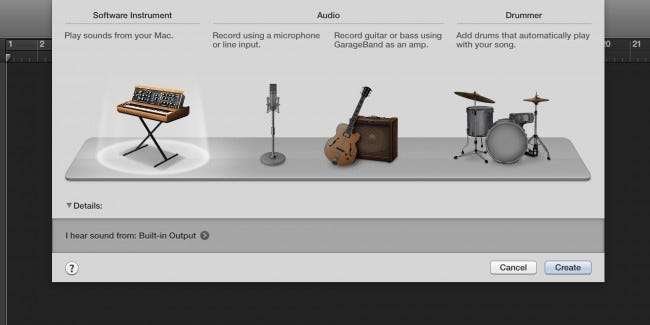
Nadat je een leeg project hebt gemaakt, wordt het volledige Garageband-venster geopend en wordt je gevraagd een instrument toe te voegen. Er zijn drie opties, "Software-instrument", dat elektronische toetsenborden en andere computergegenereerde geluiden gebruikt; "Audio", die u kunt opnemen van een echt instrument; of "Drummer", waarmee u een drumcomputer aan uw nummer toevoegt.
Software-instrument is de gemakkelijkste keuze om mee te beginnen. Als je eenmaal een software-instrument hebt toegevoegd, zou het opzetten van je project voltooid moeten zijn en kun je doorgaan met het daadwerkelijk maken van muziek.
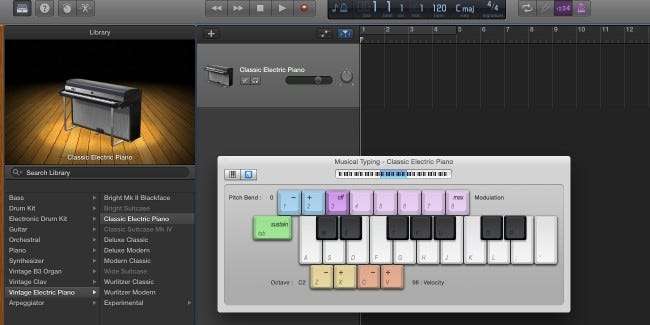
Garageband's interface
De interface van Garageband kan in het begin wat verwarrend lijken, maar het is eigenlijk heel simpel.
Het eerste dat u zou moeten zien, is het toetsenbord voor muzikaal typen. Als je dat niet doet, kun je op elk gewenst moment op Command-K drukken om het omhoog te trekken. Druk op een van de toetsen op het scherm of op je toetsenbord en je zou de klanken van een piano moeten horen. Dit toetsenbord is handig om te experimenteren met nieuwe geluiden en nieuwe akkoordcombinaties. Als alternatief, als je een USB MIDI-controller hebt, kun je deze gebruiken met Garageband om het toetsenbord voor muziektypen te bedienen, wat de voorkeur heeft boven het toetsenbord van je computer.
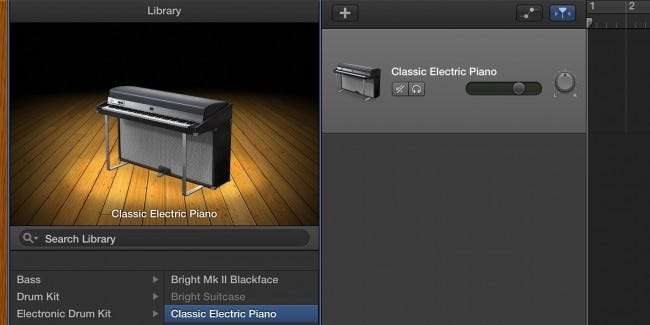
De linkerzijbalk bevat de bibliotheek met instrumenten. Het standaardinstrument is een piano, maar u kunt deze zijbalk gebruiken om deze te wijzigen in een breed scala aan verschillende instrumenten.
Naast de zijbalk bevindt zich de tracklijst, die alle informatie over elk instrument in uw project weergeeft.
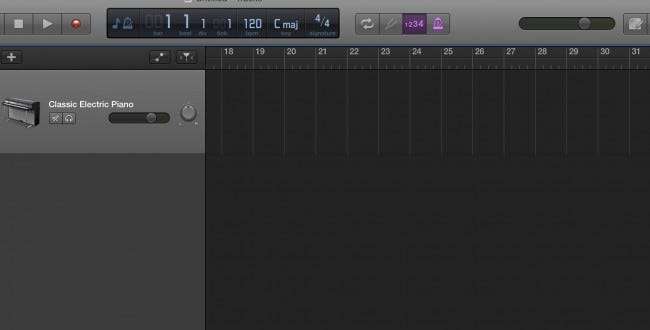
De grote donkergrijze ruimte die naar rechts en links schuift, is het grootste deel van uw project. Dit is waar loops en samples naartoe gaan, en waar je al je bewerkingen en timing kunt doen.
De menubalk bovenaan bevat bedieningselementen voor het afspelen en opnemen van muziek, evenals een display met nuttige informatie over uw project, inclusief de toonsoort, BPM en tijd.
Een beat maken
Het is meestal het gemakkelijkst om een nummer te beginnen met een drumslag en van daaruit verder te gaan. Apple heeft een ingebouwde drummachine in Garageband die automatisch met je nummer wordt afgespeeld en die een behoorlijke mate van maatwerk biedt.
Begin door op de knop "+" in de rechterbovenhoek van de tracklijst te klikken. Deze knop voegt een nieuwe track toe aan uw project. Selecteer voor deze track 'Drummer'.
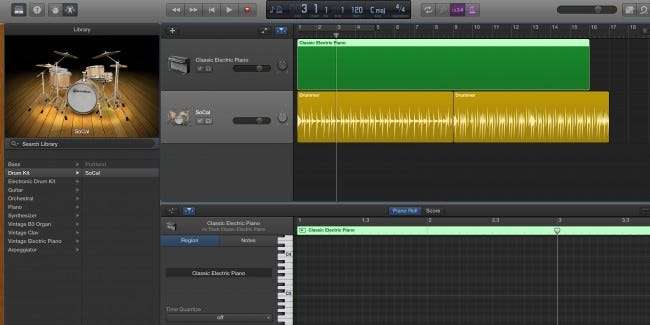
Je zou een nieuwe gele track voor drums moeten zien. De drums zijn standaard ingesteld op standaard rockdrums, maar u kunt het genre wijzigen door op de drumregio te klikken om de instellingen te openen.
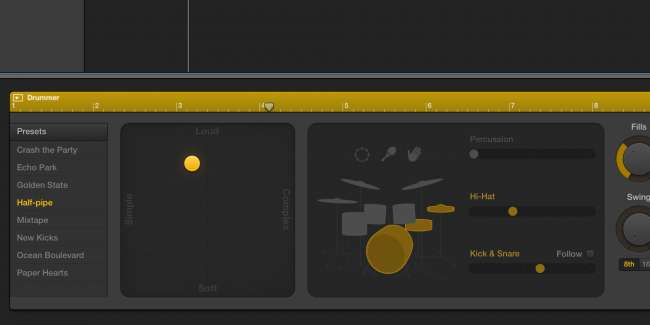
Vanaf hier kunt u de instellingen voor de drums aanpassen. U kunt de drummer veranderen, de complexiteit en luidheid van de drums wijzigen, en enkele instellingen voor individuele drumpartijen. De meeste drums zijn automatisch, en hoewel er een manier is om je eigen drumritme te maken, wordt dit niet aanbevolen. Als je een leadmelodie of baslijn hebt die je door de drums wilt laten volgen, klik dan op het aankruisvak 'Follow' en selecteer welke track je wilt dat de drums volgen.
Muziek maken
Er zijn drie manieren om muziek te maken in Garageband: muziek maken van Apple's samples, bladmuziek schrijven of echte instrumenten opnemen. We beginnen met het gemakkelijkste: mixen met de samples van Apple. Klik op de ronde "loop" -knop in de rechterbovenhoek, waardoor de loops-bak verschijnt. Vanaf hier kun je op een categorie klikken om alleen loops uit die categorie weer te geven. U kunt ook op meerdere categorieën klikken om uw zoektermen nog verder te verfijnen. U kunt bijvoorbeeld op "All Drums" en vervolgens op "Electronic" klikken om alleen drumbeats weer te geven die geschikt zijn voor elektronische muziek.
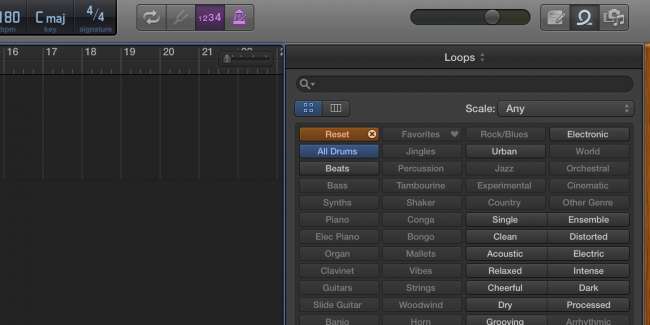
U kunt op een loop in de lijst klikken om ernaar te luisteren voordat u deze aan uw project toevoegt. Zodra u er een heeft gevonden die u bevalt, kunt u deze naar uw project slepen. Het zal waarschijnlijk een nieuwe track creëren die uitsluitend wordt gebruikt voor Apple loops en samples.
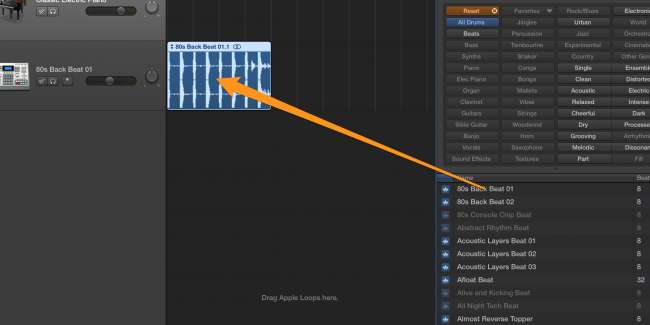
Als je de loops van Apple niet wilt gebruiken en geen echte instrumenten hebt, kun je je eigen loops schrijven met de ingebouwde editor. Begin door de opdracht ingedrukt te houden en ergens op de track te klikken om een nieuwe, lege lus te maken. U kunt de lengte van de lus wijzigen door deze van rechtsonder te slepen, en u kunt de lus door hem vanaf de rechterbovenhoek te slepen. Dubbelklik op de lus om de notitie-editor te openen.
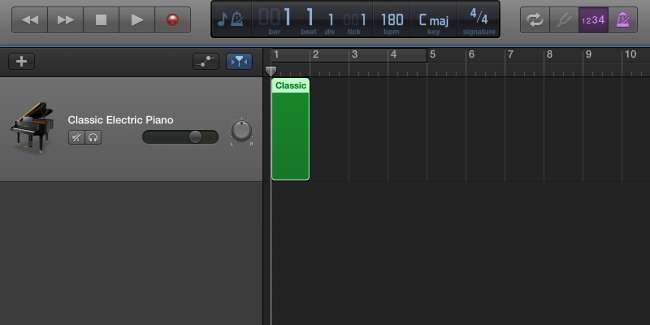
U kunt de opdracht ingedrukt houden en klikken om notities in de editor te maken. Een melodie maken kan moeilijk zijn, maar er zijn er veel tutorials op Youtube die kunnen helpen bij het leren construeren van werkende melodieën en akkoorden. Als je geen zin hebt om elke noot afzonderlijk te plaatsen, kun je op de opnameknop drukken en de noten spelen op het toetsenbord voor muziektypen. Dit werkt ook erg goed als je een MIDI-toetsenbord hebt.
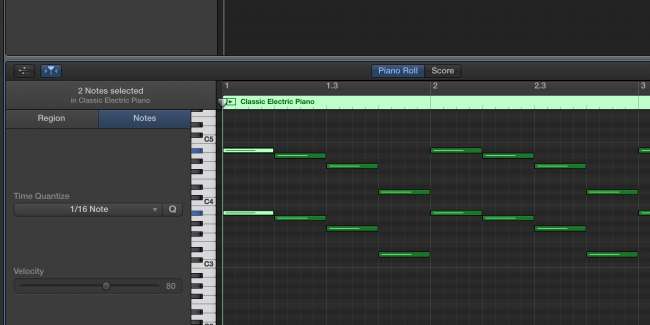
Als alternatief, als je echte instrumenten hebt, kun je ze bespelen en opnemen met de microfoon van je Mac of een microfoon van een derde die compatibel is met je Mac. Dit is ook de manier waarop u uw stem kunt opnemen.
Uw geluid aanpassen
Een van de krachtigere tools van Garageband is de equalizer. Dubbelklik op een instrument en klik op "EQ" om de visuele equalizer te openen. Het helpt om "Analyzer" onderaan in te schakelen.
Het basisdoel van de equalizer is om geluiden te dempen die u niet wilt en om geluiden die u wel doet naar voren te brengen. U wilt bijvoorbeeld niet dat uw hoofdmelodie de bas beïnvloedt, dus u moet de bassectie in de equalizer verlagen.
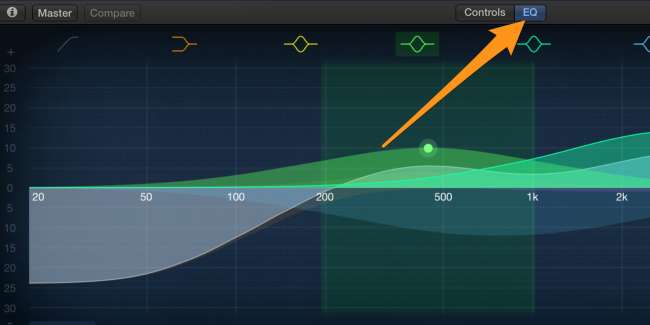
Garageband biedt ook bedieningselementen voor elk afzonderlijk instrument, die verschillende aspecten van het geluid van het instrument regelen.
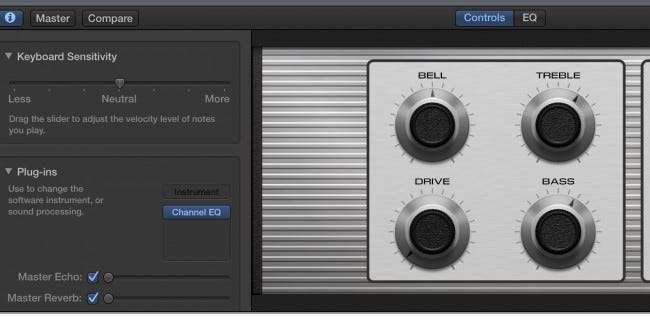
Over het algemeen is Garageband gemakkelijk te leren en duurt het lang om het onder de knie te krijgen. Garageband is eigenlijk bedrieglijk eenvoudig; er zijn veel krachtige functies weggestopt in de instellingen, en onder het eenvoudige oppervlak ligt een complete muziekstudio.






